win7怎么关闭休眠、屏保、黑屏的方法
1、在桌面上点击鼠标右键,弹出右键菜单

2、在右键菜单中,找到“个性化”子菜单,然后点击
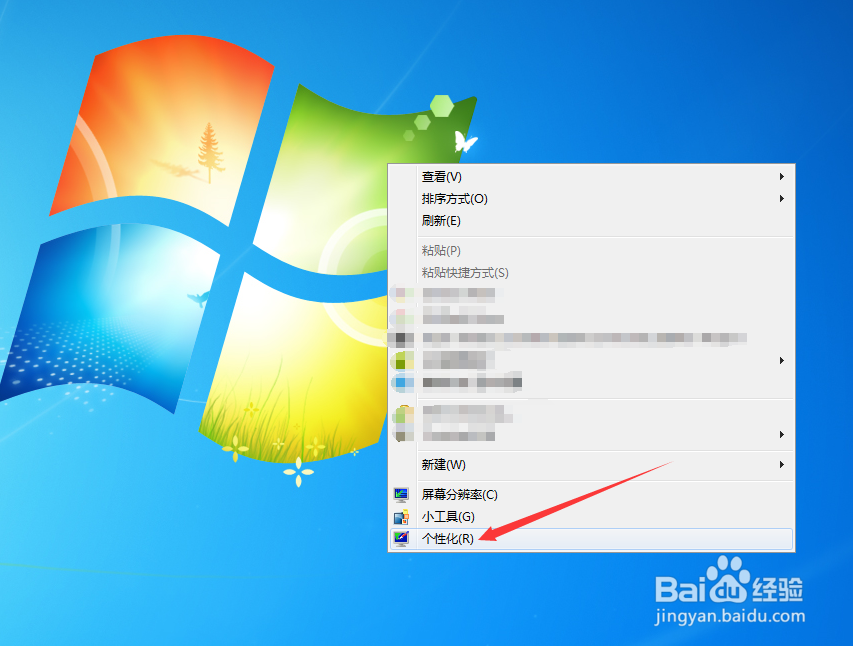
3、点击“个性化”子菜单后,会弹出个性化设置界面,如下图所示,右下角可以看到“屏幕保护程序”的图标

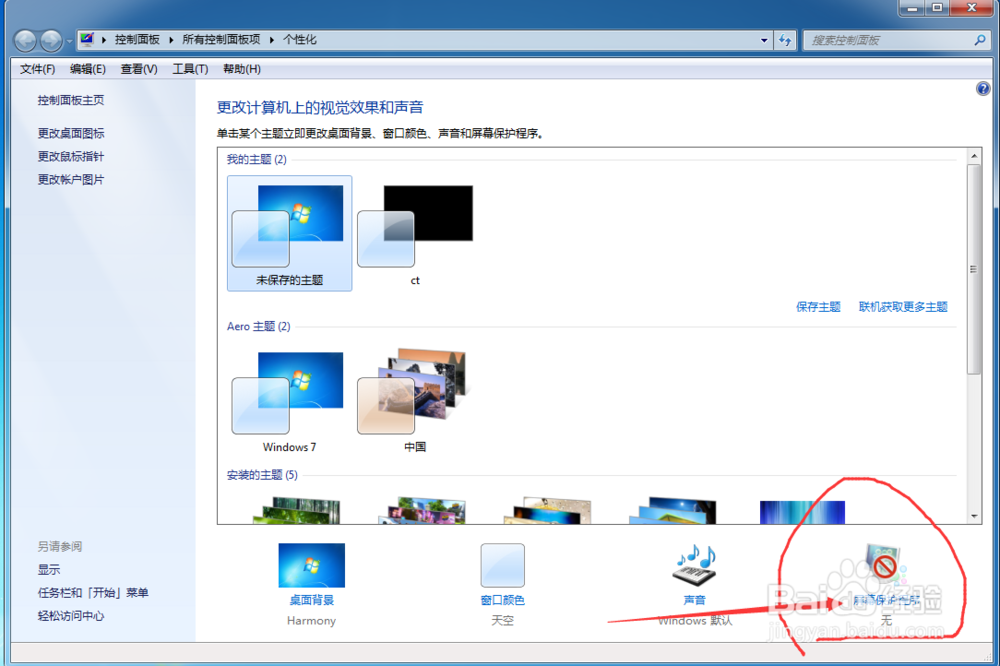
4、点击“屏幕保护程序”,会弹出”屏幕保护程序“的设置界面,在下拉框中选择”无“
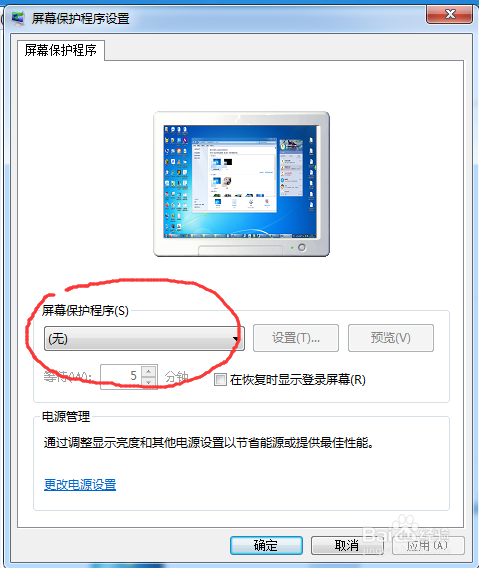
5、然后在”电源管理“下点击”更改电源设置“,如下图所示
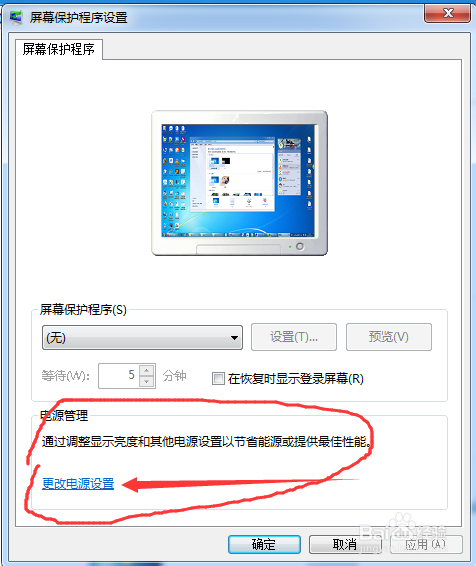
6、会弹出”电源设置“界面,如下图所示
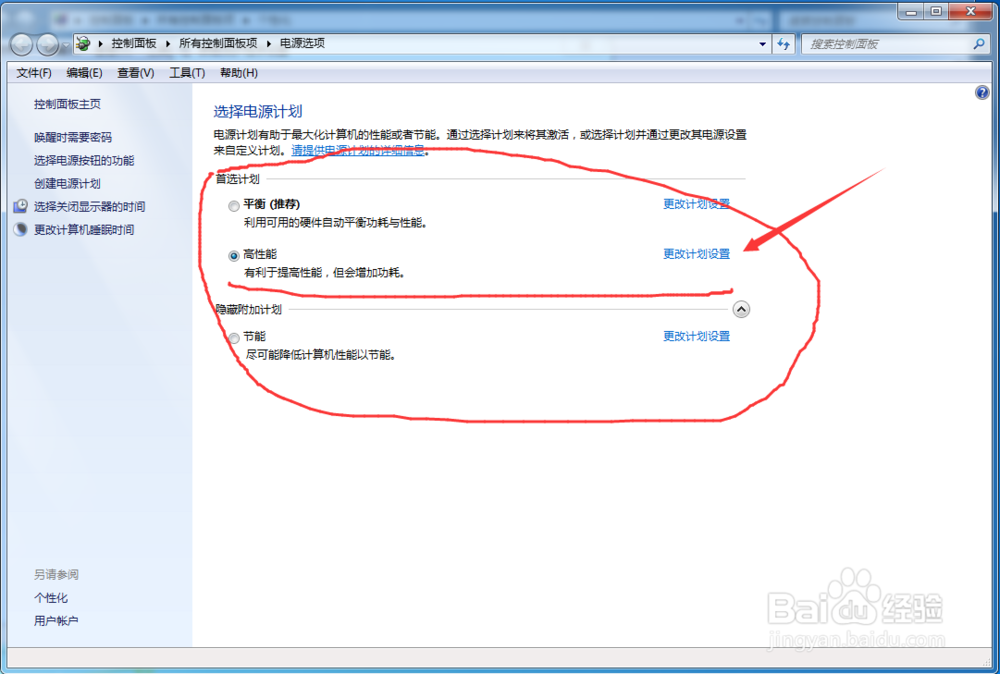
7、点击”更改计划设置“,会跳转到计划设置界面,参见下图,从下拉框中选择”从不“,然后点击”保存修改“
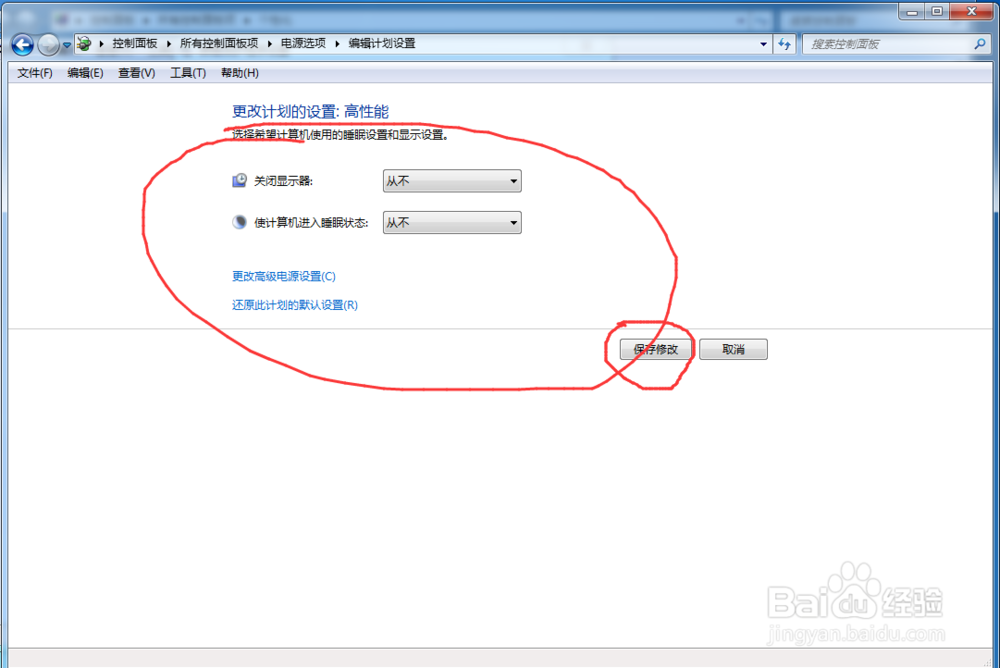
8、如果你的电脑有多个电源计划,最好也设置一下,因为电源程序会根据使用习惯切换你的电源计划
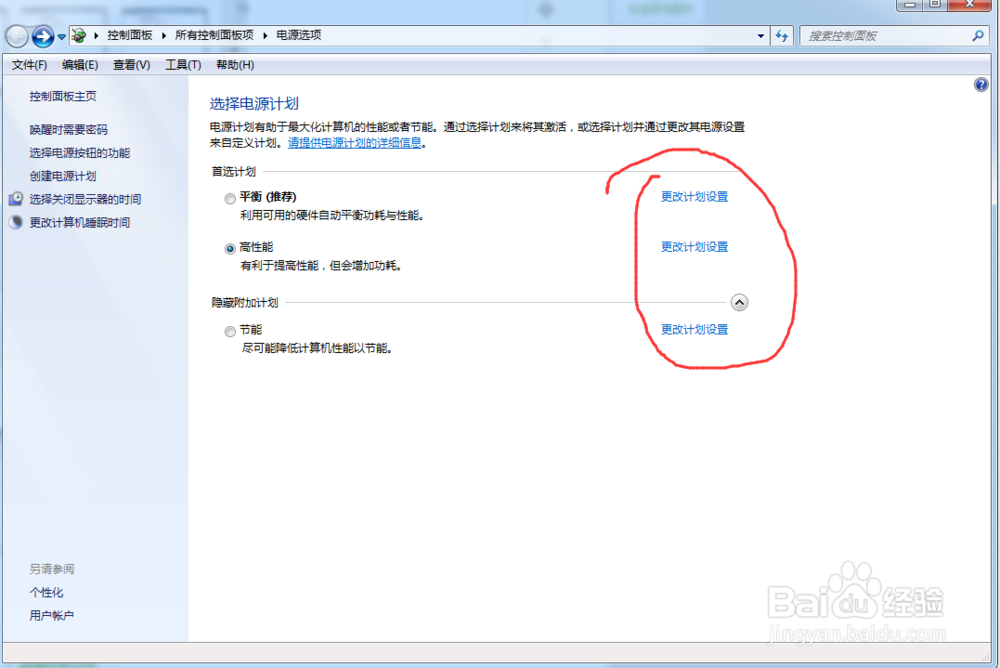
声明:本网站引用、摘录或转载内容仅供网站访问者交流或参考,不代表本站立场,如存在版权或非法内容,请联系站长删除,联系邮箱:site.kefu@qq.com。
阅读量:74
阅读量:170
阅读量:185
阅读量:106
阅读量:176